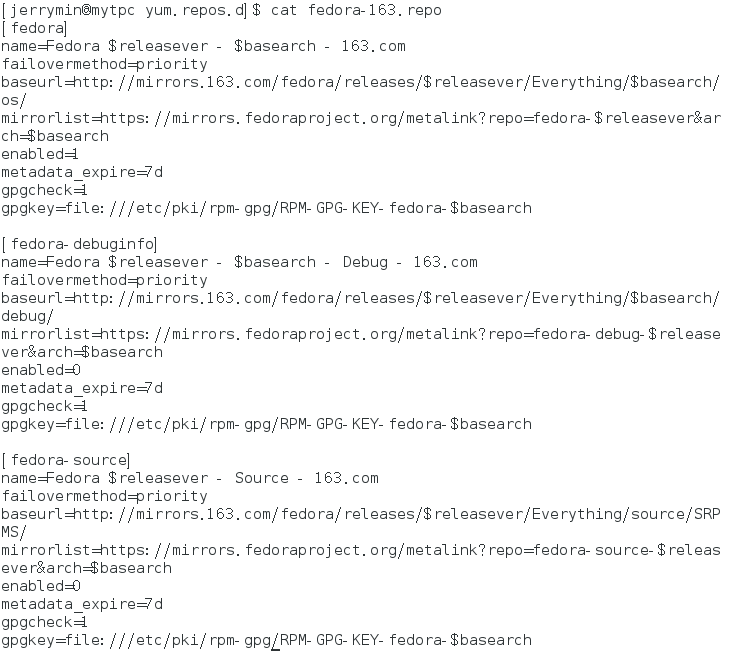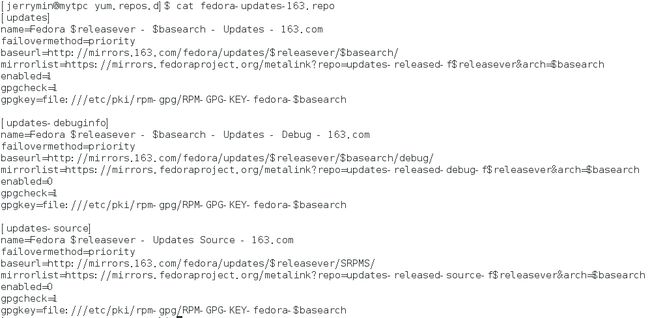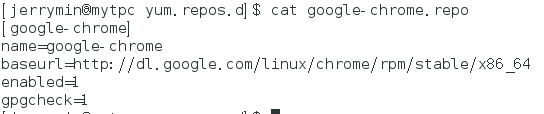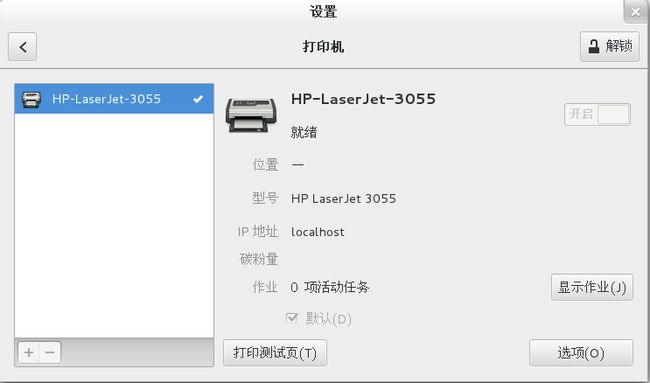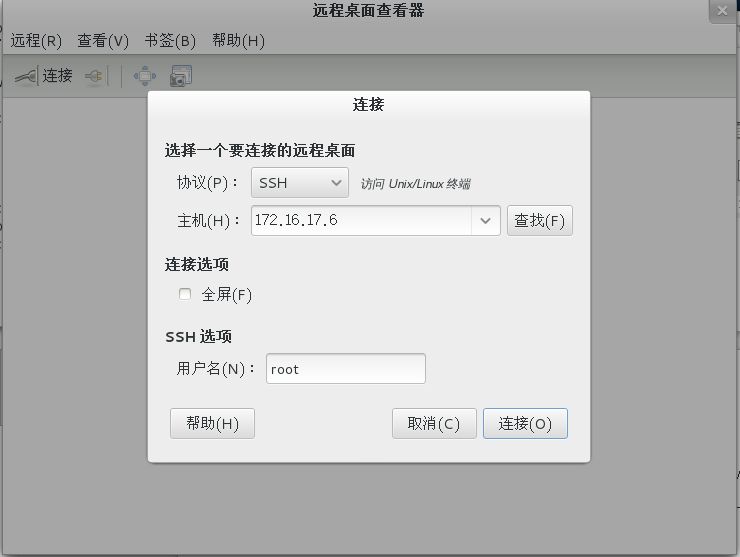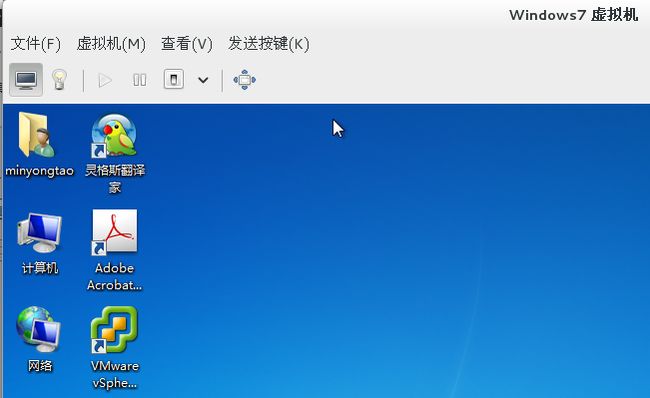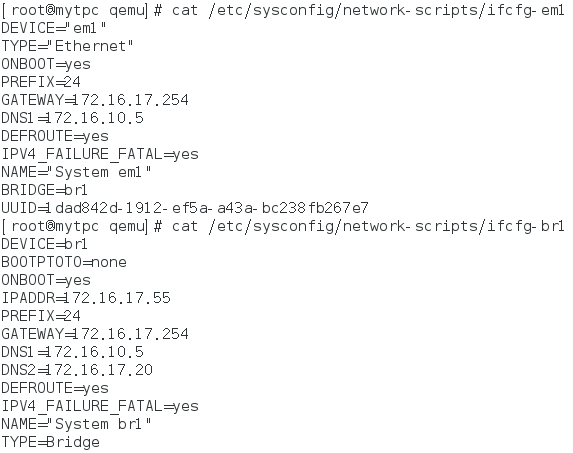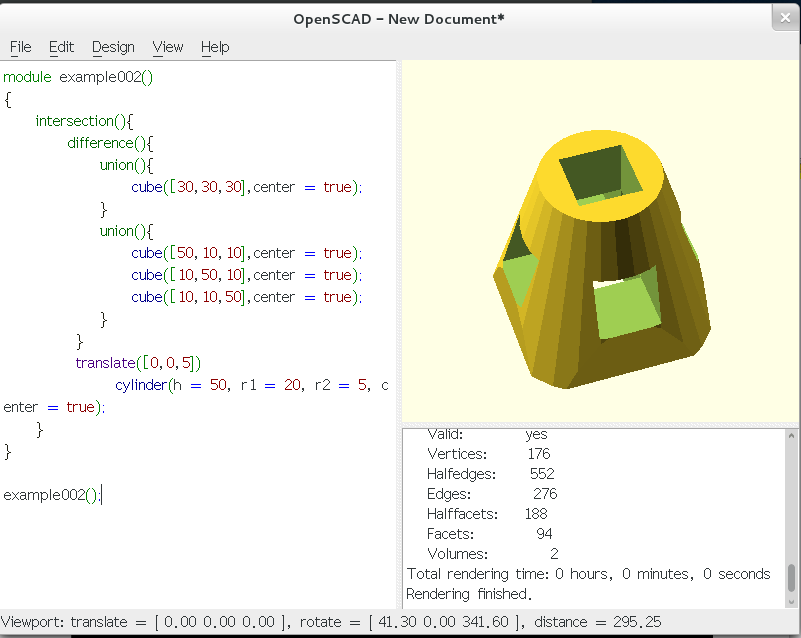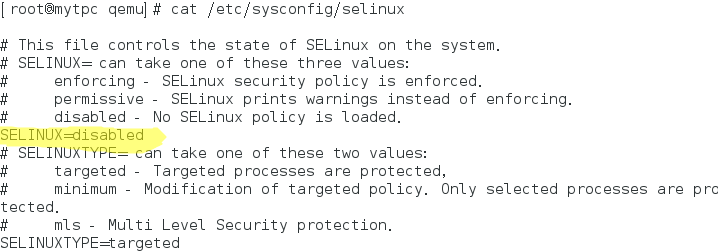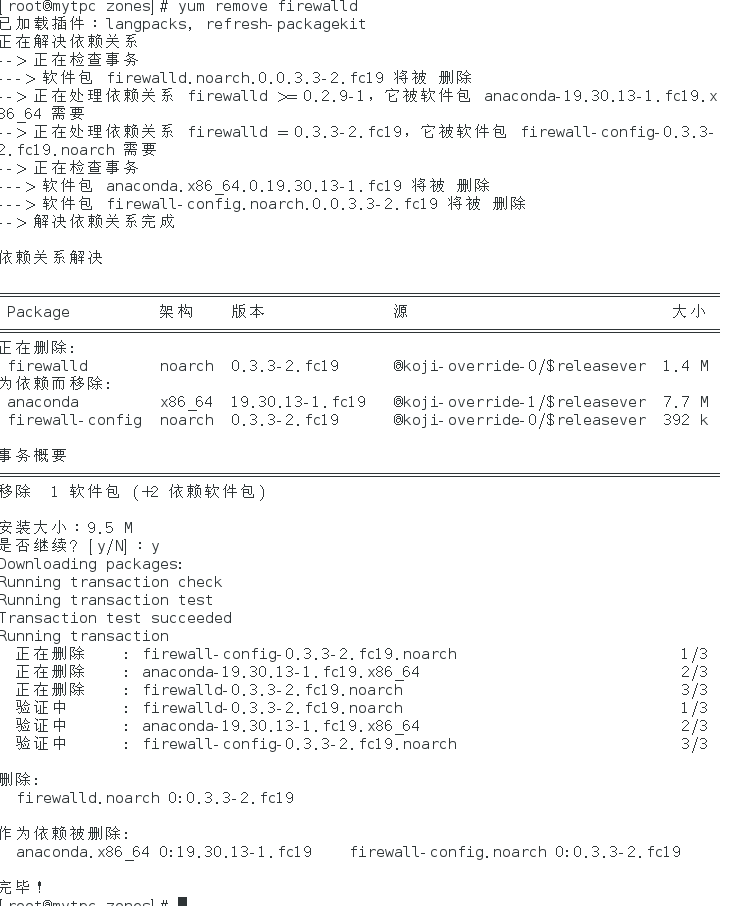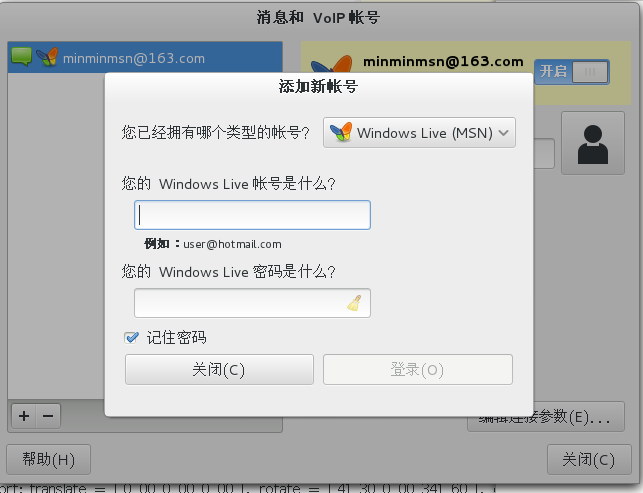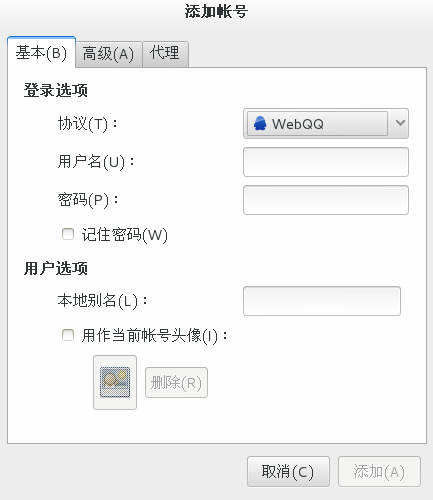我用Fedora19 办公
2013年7月2号Fedora19发布了,据说是可以替换Mac和Windows的系统!!!
下面的是伟使用时遇到的问题和解决的方案:
1,安装
1),下载了Fedora-Live-Desktop-x86_64-19-1.iso,这个ISO镜像951M
2),下载Liveusb-creatorhttps://fedorahosted.org/releases/l/i/liveusb-creator/liveusb-creator-3.11.8-setup.exe
3),制作安装U盘
2,修改YUM源
由于我离网易比较近,所以我用了他们的YUM源
fedora-163.repo
fedora-updates-163.repo
3,安装chrome浏览器,默认是firefox
1),YUM源里没有chrome,所以要另外添加一个源
2),yum-y install google-chrome 安装
3),google-chrome打开
4,设置邮箱
1),系统自带邮箱Evolution,以前有用过thunderbird,后来发现Evolution更适合企业用户,
功能类似于Outlook
2),新建联系人,这样发邮件时输入时更方便
3),创建过滤规则,这样不同的人发的邮件可以发送到不同文件夹,方便查找
4),由于本系统用UTF-8编码,所以要钩上使用Outlook/Gmail编码方式(GBK)编码文件名,否则发送出去的附件名字在Windows系统下不能正常显示
5,添加打印机
设置----打印机----添加打印机,例如HP3055系统就默认带有打印机驱动,但是有的就没有
只能用text-only格式,这种情况下就不能打印pdf,word等格式文档
6,安装skype,skype软件源也要自己添加
然后 yum-y install skype 安装,skype打开即可
7,远程桌面
1),系统自带的vinagre很好用,特别是ssh,rdp协议支持的非常好,不过vnc的就不行了
要自己安装TigerVNCVierwr ,这个系统源里有
2),这个是自己安装的vncviewer
8,安装截图工具shutter
1),用yum安装yum -yinstall shutter
2),shutter打开,这个工具很专业,这里的所有截图都是用它做的
9,安装字典stardict
1),用yum安装yum-y install stardict
2),stardict打开,这个字典很简陋,但是也有屏幕取词功能
10,安装KVM虚拟机
1),由于一些地方只能在winodws下操作,所以有必要安装虚拟机
2),安装sudo yum -yinstall qemu-kvm libvirt virt-manager
sudomodprobe kvm-intel 本机cpu是intel的
3),打开virt-manager就可以安装虚拟机了
但是默认的网络模式是NAT,192.168.122.*网段
4),后来发现NAT在有些地方不方便,有必要改用桥接模式,主要修改几个文件
a,/etc/libvirt/qemu/Windows.xml,这个是虚拟机配置文件
b,然后网卡也要改写,br1是新增的
12,Boxes,vmware开源软件原名open-vm-tools
系统默认安装,类似vmwareworkstation,但是功能很少,不过可用
13,OpenSCAD传说中的3D打印机建模工具
1),安装yum -yinstall openscad
2),这里有个例子
14,最后为方便使用关闭selinux和防火墙
1),关闭selinux
2),防火墙把firewallld卸载,要不真不好关闭,用firewall-base即可
卸载后 serviceiptables stop chkconfig iptables off
15,共享
系统自带软件版本是samba4
注意samba4中全局下security= share 不起作用,只能用 security= user ,
mapto gurst = Bad User ,这样就可以设置无密码共享
[global]
security= user
mapto guest = Bad User
[share]
comment= share
path= /home/share
readonly = No
guestok = Yes
16,设置msn,yahoo,icq等及时通信工具
系统自带的叫Empathy,添加账户即可
17,安装QQ
1),安装环境依赖
$ sudo yum install gcc gcc-c++ make cmake pkgconfig glib-devel libcurl-devel libpurple-devel sqlite-devel libev-devel zlib-devel git pidgin
2),编译安装
$ git clone https://github.com/xiehuc/pidgin-lwqq.git
$ cd pidgin-lwqq
$ git submodule init
$ git submodule update
$ mkdir build
$ cd build
$ cmake ..
$ make
$ sudo make install
3),设置账户